文本效果怎么设置映像(Office小技巧-在Word文档中设置文字效果)
时间: 02-26
栏目:学习方法
我们在编辑文档的过程中,除了调整段落来展示文本效果以外,最常用、几乎每个文档都会用到的功能就是调整字体效果,其中最为大家所熟悉的就是为文本加粗【CTRL+B】了,其次就是倾斜和下划线,今天小编和大家一起学习其他不一样的文字效果设置的方法。
![]()
在word文档中,我们除了以上的三种常用效果,还可以为文本设置删除线、双删除线、上标、下标、字母大小写及隐藏等效果。有三种方式进行效果更改:(1)选中目标文本,切换到【开始】选项卡,在【字体】组中直接使用功能按钮更改,缺点是功能不全;(2)选中目标文本,切换到【开始】选项卡,在【字体】组中,点击右下角的扩展按钮,弹出【字体】对话框,在效果复选框中对功能进行勾选,点击【确定】即可。(3)选中目标文本,点击鼠标右键,弹出快捷访问工具栏,点击其中的【字体】功能,弹出【字体】对话框,在效果复选框中对功能进行勾选,点击【确定】即可。
Word2013更是增加了文字设置包括阴影、映像和三维格式在内的多种特效。选中目标文本,切换到【开始】选项卡,在【字体】组找中,点击【文字效果和版式】功能的下三角按钮,弹出微软设置好的文字效果样式,以及轮廓、阴影、映像等功能按键,点击可查看设置效果。
也可以切换到【开始】选项卡,在【字体】组中,点击右下角的扩展按钮,弹出【字体】对话框,点击下方【文字效果】功能按钮,弹出【设置文本效果格式】对话框,在此可以设置文本填充、文本边框、阴影、映像等设置。
欢迎关注,以上。
- 分页 >>
阅读全部